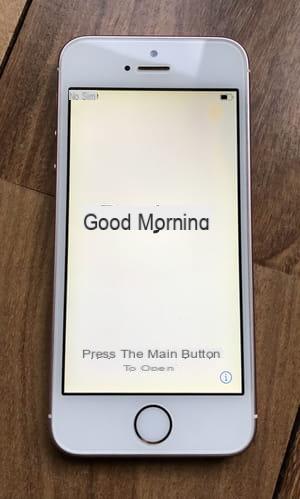Quer vender ou doar seu iPhone ou iPad? Ou simplesmente fazer um lifting? Redefina-o para apagar todo o seu conteúdo, incluindo seus dados pessoais, e comece do zero.
Existem várias (boas!) Razões para querer começar do zero com o seu iPhone. Se você deseja vendê-lo ou doá-lo antes de comprar um iPhone novo, obviamente você deve se certificar de que ele não contenha mais nenhum de seus dados pessoais. Mas também pode ser muito útil quando o iPhone parece não estar funcionando corretamente. Suas ligações são interrompidas sem aviso? O seu iPhone desliga repentinamente quando a bateria diz que tem 20%, 30% ou 40% de carga restante? Ficou muito lento após a última atualização? Antes de se apressar para trocá-lo, tente reiniciá-lo para começar do zero, como no primeiro dia. Veja como fazer isso com iOS 14 e iOS 13.
Como fazer backup do conteúdo do iPhone ou iPad?
Mesmo que seu objetivo seja reiniciar o iPhone, obviamente você não quer perder seus dados. A maneira mais fácil de proteger seu conteúdo para recuperação posterior é usar o recurso de backup do iCloud, o sistema de armazenamento online da Apple, que normalmente é habilitado por padrão.
- Para ter certeza, vá para o configurações e toque seu nome, no topo da tela.
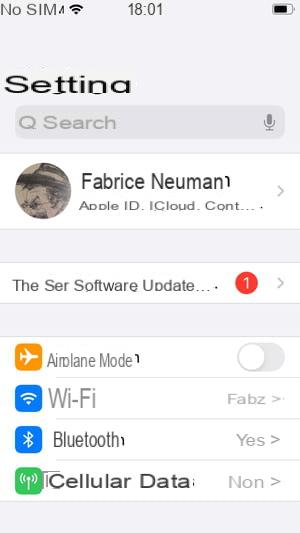
- Na próxima tela, escolha iCloud.
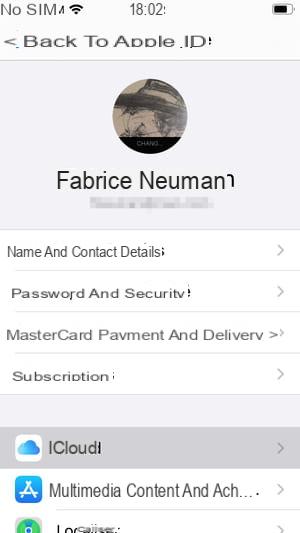
- Role para baixo para poder escolher Backup do ICloud.
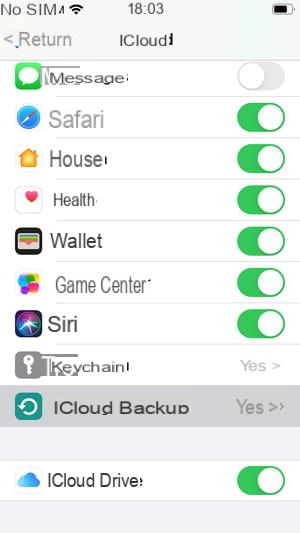
- A próxima tela permite que você verifique se a função está ativada e também a data e hora em que ocorreu o último backup. Obviamente, se o backup estiver desativado, ative-o pressionando o botão!

- Lembre-se que quando esta função está ativada, o backup é realizado automaticamente quando três condições são atendidas ao mesmo tempo: iPhone conectado à rede elétrica, conectado a uma rede Wi-Fi e inativo por uma hora. Ou seja, você o conecta à noite e tem certeza de que foi feito o backup na manhã seguinte.
- Observe também que você pode acionar um salvamento manual a qualquer momento pressionando Salvar agora. Desta forma, você terá a certeza de que poderá sempre recuperar suas informações e configurações.
Depois de fazer o backup dos seus dados no iCloud, você pode recuperá-los sempre que quiser colocá-los de volta no mesmo iPhone ou em outro modelo e, assim, encontrar seus aplicativos, fotos, vídeos, músicas, documentos e todas as suas informações pessoais.
Como reiniciar um iPhone ou iPad?
Quando tiver certeza de que o backup de seus dados pessoais foi feito, você pode executar a operação de redefinição, que apagará todo o conteúdo do seu iPhone.
- Para iniciar o procedimento de reinicialização, abra o configurações iPhone na tela inicial.
- Role para baixo para poder entrar na seção geral.
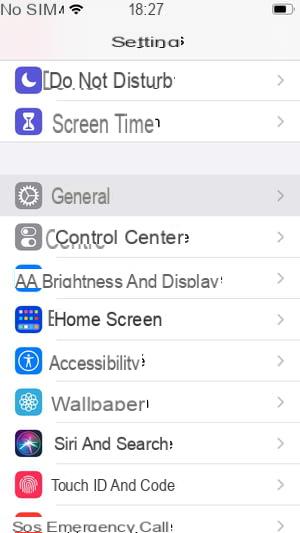
- Vá para o fundo e toque em Redefinir.
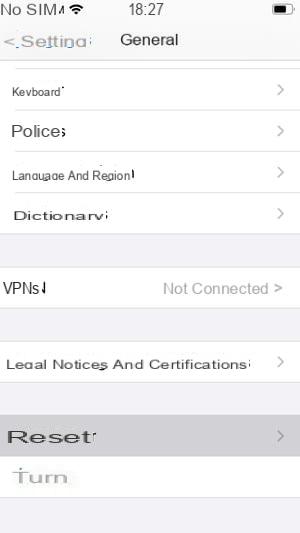
- Na próxima tela, toque em Excluir conteúdo e configurações.
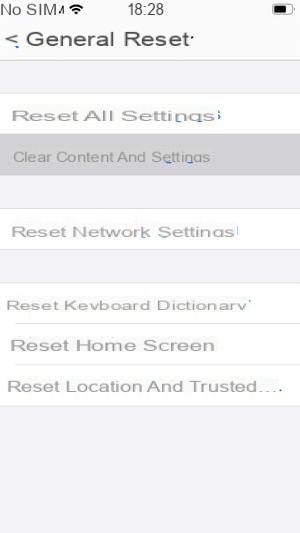
- Uma primeira mensagem é exibida no centro da tela para solicitar que você faça um backup final antes de excluir tudo. Se você acabou de fazer isso (veja acima), escolha Limpe Agora.
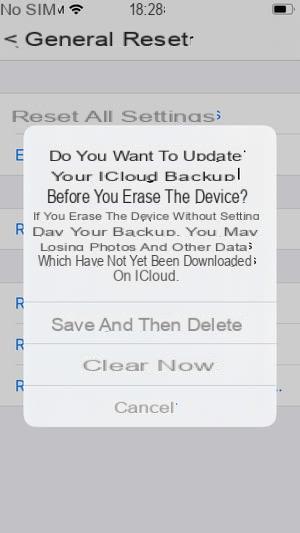
- Caso contrário, pressione Salvar e excluir, Ele não come pão! Neste último caso, outra mensagem é exibida na tela para informá-lo sobre o andamento do backup.
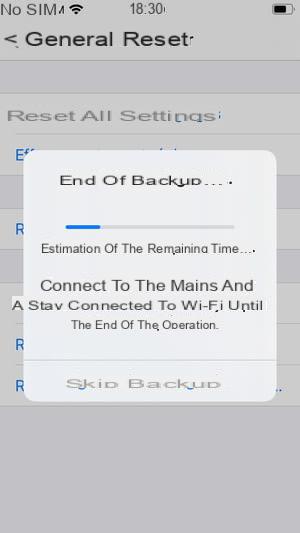
Como apagar completamente um iPhone ou iPad?
Você está pronto para retornar seu iPhone à condição de "fábrica"? Depois de iniciar o procedimento de reinicialização, o iPhone solicitará a confirmação várias vezes. Normal, esta não é uma operação sem consequências!
- Digitar Código de segurança do seu iPhone. Esta é a primeira etapa após solicitar o apagamento.
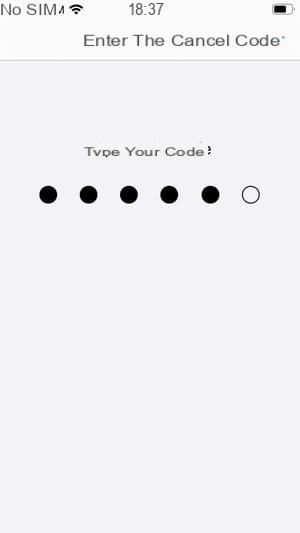
- Confirme se você realmente deseja redefinir tudo tocando na opção Apagar iPhone escrito em vermelho.
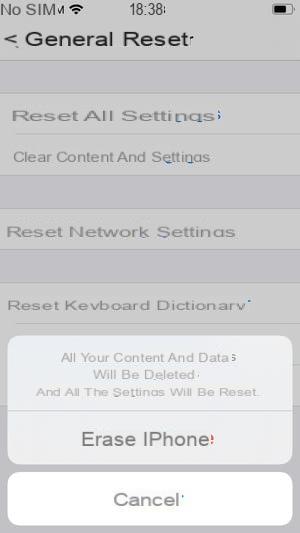
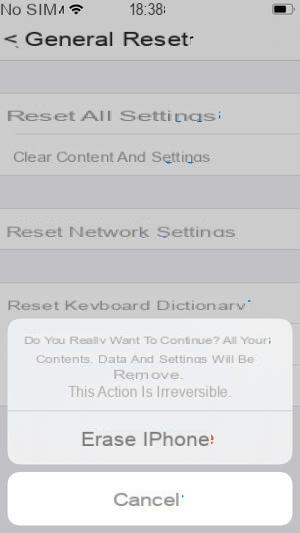
- Última etapa, digite a senha da sua conta Apple / iCloud. Na verdade, é impossível reiniciar um iPhone sem esse gergelim se ele estiver vinculado a uma conta da Apple. Trata-se de um dispositivo antifurto implantado pela Apple desde várias versões do iOS e que se provou muito eficaz. Portanto, um iPhone não pode ser apagado para ser revendido para outra pessoa.
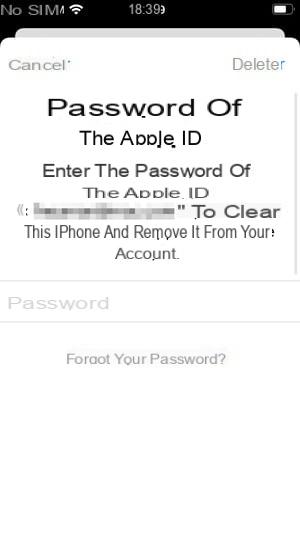
- Assim que você validar esta última etapa tocando em Apagar, canto superior direito, o iPhone reinicia automaticamente exibindo o logotipo da Apple no centro.
- Quando a reinicialização é concluída, a tela lhe dá as boas-vindas com as diferentes maneiras de dizer Olá em vários idiomas, a mensagem característica do iPhone que você liga pela primeira vez. Seu iPhone está de novo - quase - como o primeiro dia ...